パソコン、外付けハードディスク、USBメモリ、などのデバイスには、ドキュメント、写真、動画、といったさまざまなファイル形式のデータが保存されていますよね。
しかし、誤って削除したり、もとのデータを書き換えてしまったり、ウイルスの攻撃にあったりしてデータを失ってしまうことがあります。
そんなときに、データを復元するために使用できるのがデータ復元ソフトです。
この記事では、データ復元ソフトを選ぶポイントや、有料・無料別におすすめのデータ復元ソフトを厳選して10種ご紹介します。
データ復旧対策として、ぜひ参考にしてみてください。
データ復元ソフトを選ぶポイント3つ
データ復元ソフトは数多くありますが、その中から選ぶ際のポイントを紹介します。
1.デバイスの障害状況をまず把握する
まず、消失されたデータが保存されていたデバイスの障害状況を把握する必要があります。
誤って削除しただけでデバイスの障害はないのか、停電などでデバイスが破損してデータを失ったのか、ウイルスやマルウェアの攻撃を受けてデータが破損したのか、障害状況を把握します。
デバイスの障害状況を把握しなければ、適当な復元ソフトを選ぶことはできません。
2.無料か有料で性能を比較する
データ復元ソフトは数多くあり、無料のものと有料のものがあります。
データ復元ソフトを選ぶ際には、デバイスの障害状況を把握した上で、使用できそうなソフトに目星を付けていきます。
目星を付けたデータ復元ソフトに無料版と有料版があれば、性能を比較し必要な方を選びます。
たとえば、後で詳述するRecoveritでは、無料版は復元できるデータ容量が100MBまでですが、有料版では無制限となっています。
また有料版のなかでも最高グレードのものは、壊れたメディアや起動しないパソコンからのデータ復元も可能となっています。
復元したいデータの容量やデバイスの障害状況と、データ復元ソフトの性能や価格をを考慮して、適当なものを選びます。
3. iPhone・Mac・USBなど対応可能なデバイスを確認する
データ復元ソフトには対応可能なデバイスが決まっています。
スマホデータを消失した場合には、iPhoneとAndroidのどちらなのか、パソコンだとMacとWindowsのどちらなのか、その他USBメモリのデータを復元したいなど、デバイスに対応しているソフトを選ぶ必要があります。
消失したデータが保存されていたデバイスによって、データ復元ソフトは変わってきます。
データ復元ソフトを選ぶ際には注意しましょう。
無料でおすすめのデータ復元ソフト6選
数あるデータ復元ソフトのうち、無料のおすすめソフトを紹介します。
1.Recoverit フリー版
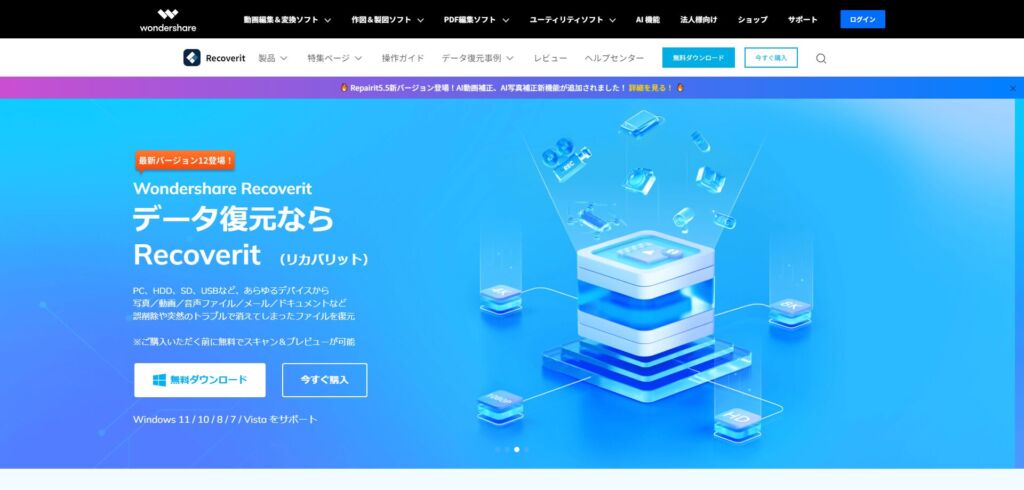
引用:Recoverit公式サイト
Recoveritは、パソコン、ハードディスクドライブ、SDメモリーカード、USBメモリーなどあらゆるデバイスから、写真、動画、音声、メール、ドキュメントなど消えてしまったファイルを復元します。
高い復元成功率で信頼性があり、データのセキュリティとプライバシーも保証されます。
復元が難しいデータでも復元が可能で、世界中の多くのユーザーや専門分野で活用されています。
| 対応可能なデバイスの障害状況等 | 偶発的な人為的ミス、デバイスのフォーマット、 ウイルスやマルウェアの攻撃、データ転送の中断、 ディスクの破損、システムのクラッシュ、 パーティション損失、ソフトウェアの誤動作、etc. |
| 対応可能なデバイス | PC、Mac、ハードドライブ、 USBフラッシュドライブ、SSD、 外付けハードディスク、ペンドライブ、 アクションカ |
| 対応可能なファイル形式 | ドキュメント、写真、動画、音楽、メール、 アーカイブ、Eメールなど様々なファイル形式と NTFS, FAT, HFS+, APFSなどのファイルシステム |
| 備考 | 無料版は復元できるデータ容量が500MBまで、 有料版は無制限。また有料版のなかでも 最高グレードのものは、壊れたメディアや 起動しないパソコンからのデータ復元も可能。 |
さらにRecoveritにはAI写真補正の機能も備わっているため、復元した写真の画質を綺麗にもしてくれます。
そのため、10年前に撮った写真を復元し、さらに鮮明度を上げて見直すこともできます。
無料で試せるので、使い心地や機能が自分に合っているか試してみるのもよいでしょう。
【AI写真補正: リペアリットのAI画像シャープナーで画像の鮮明度を上げる (wondershare.jp)】
2.Kickass Undelete
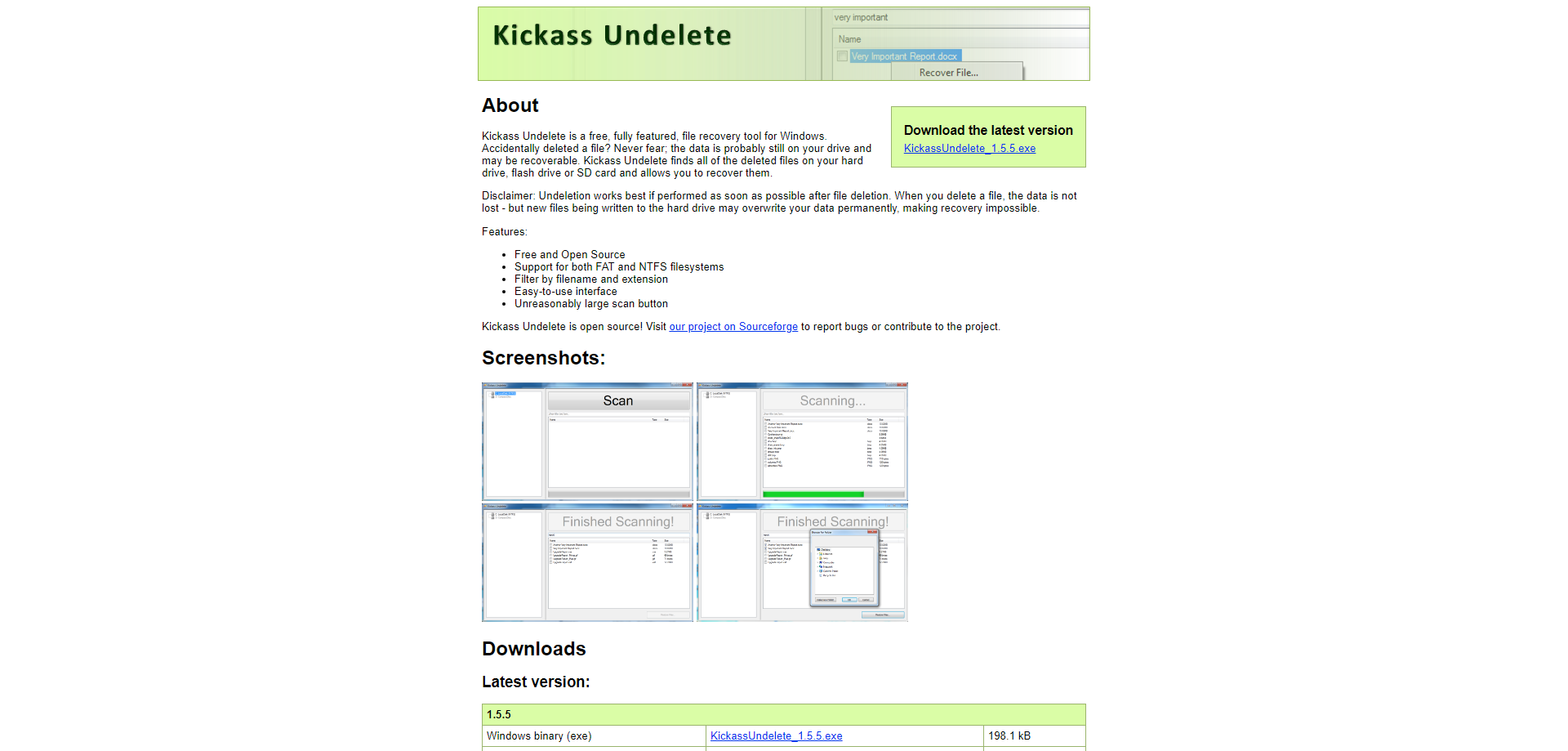
Kickass Undelete は、Windows用のフル機能のファイル回復ソフトです。
誤ってファイルを削除してしまった場合でも、ハードドライブ、フラッシュドライブ、あるいはSDカード上の削除されたファイルをすべて検索して、復元します。
| 対応可能なデバイスの障害状況等 | 主に偶発的な人為的ミス、etc. |
| 対応可能なデバイス | PC(Windows)、SDカード、フラッシュドライブ |
| 対応可能なファイル形式 | FAT、NTFSの各ファイルシステムに対応 |
| 備考 |
3.Windows File Recovery
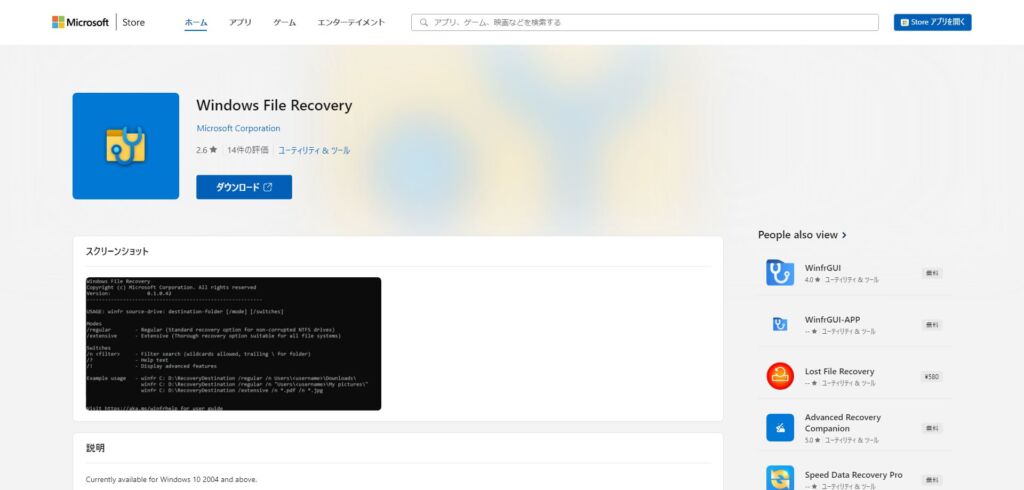
Microsoft Store から使用できるデータ復元ソフトです。
このソフトを使用すれば、ローカル ストレージ デバイス (内部ドライブ、外部ドライブ、USB デバイスを含む) から削除され、ごみ箱から復元できないファイルを回復することができます。
| 対応可能なデバイスの障害状況等 | 偶発的な人為的ミス、内蔵または外付けHDDの破損、etc. |
| 対応可能なデバイス | PC(Windows)、外部ドライブ、USB デバイス、etc. |
| 対応可能なファイル形式 | NTFS、FAT、exFAT、ReFSなどのファイルシステム、 写真、ドキュメント、動画などのファイルタイプ |
| 備考 |
4.FreeUndelete
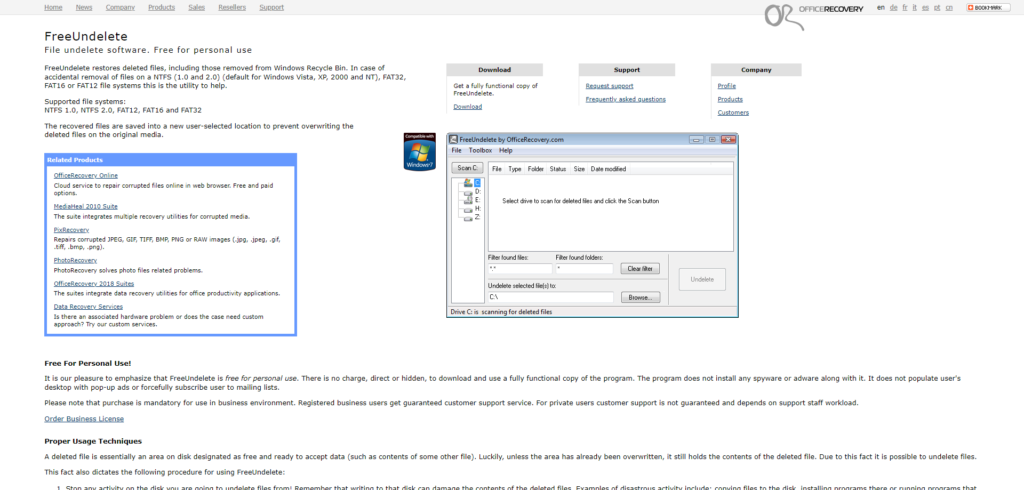
引用:公式サイト
FreeUndelete は、 Microsoft Windowsで動作するフリーのデータ回復ソフトで、NTFSおよびFATファイルシステムをサポートしています。
FreeUndelete は、Windowsのごみ箱から完全に削除されたファイルも回復することができます。
検出されたファイルやフォルダを名前の一部で絞り込み表示する機能や、ファイルの状態を 3 段階で評価する機能、ファイルをタイムスタンプ順にリスト表示する機能等が付いています。
| 対応可能なデバイスの障害状況等 | 偶発的な人為的ミス、etc. |
| 対応可能なデバイス | 内蔵または外付けのハードドライブ 、 メモリカード、フラッシュドライブ 、 およびその他のストレージデバイス、etc. |
| 対応可能なファイル形式 | NTFS 1.0, NTFS 2.0, FAT12, FAT16, FAT32 ファイルシステム |
| 備考 |
5.EaseUS Data Recovery Wizard Free
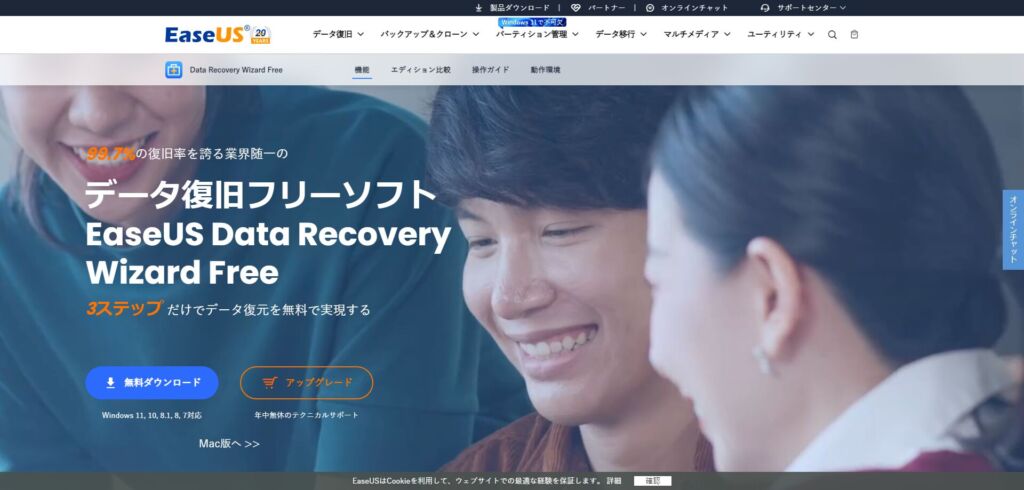
引用:公式サイト
EaseUS Data Recovery Wizard Free は、Windowsで動作可能です。パソコンのハードディスクドライブやメモリカード、その他のストレージデバイスに対応しています。
ダウンロード、スキャン、リカバリーの3ステップで1,000種類以上のファイル形式を復元することができます。
また、破損したビデオや写真やドキュメントであっても、データを完璧な状態にリカバリーすることもできます。
| 対応可能なデバイスの障害状況等 | 偶発的な人為的ミス、システム障害、ウィルス感染、etc. |
| 対応可能なデバイス | HDD、外付けHDD、RAID、Zipドライブ、ペンドライブ、 SSD、USBメモリー、メモリーカード、CF/SDカード、 Microカード、その他のストレージデバイス、etc. |
| 対応可能なファイル形式 | 写真 JPG/JPEG、TIFF/TIF、PNG、BMP、GIF、PSD、CRW、 CR2、NEF、ORF、RAF、SR2、MRW、DCR、DNG、 WMF、RAW、SWF、SVG、RAF、DWGなど 資料 DOC/DOCX、XLS/XLSX、PPT/PPTX、PDF、CWK、 HTML/HTM、INDD、EPSなど 動画 AVI、MOV、MP4、M4V、3GP、3G2、WMV、MKV、 ASF、FLV、SWF、MPG、RM/RMVB、MPEGなど 音声 AIF/AIFF、M4A、MP3、WAV、WMA、APE、MID/MIDI、 OGG、AAC、RealAudio、VQFなど その他 Outlook、Outlook Expressなどの ローカルメール(PST, DBX, EMLXなど)や 圧縮ファイル(ZIP, RAR, SIT, ISOなど)、exeファイルなど |
| 備考 | 無料版のほかに有料版があります。 2つの大きな違いは、データの復元・修復可能容量で、 無料版は最大2GBまで、有料版は無制限となっています。 詳細は後述します。 |
6.Recuva
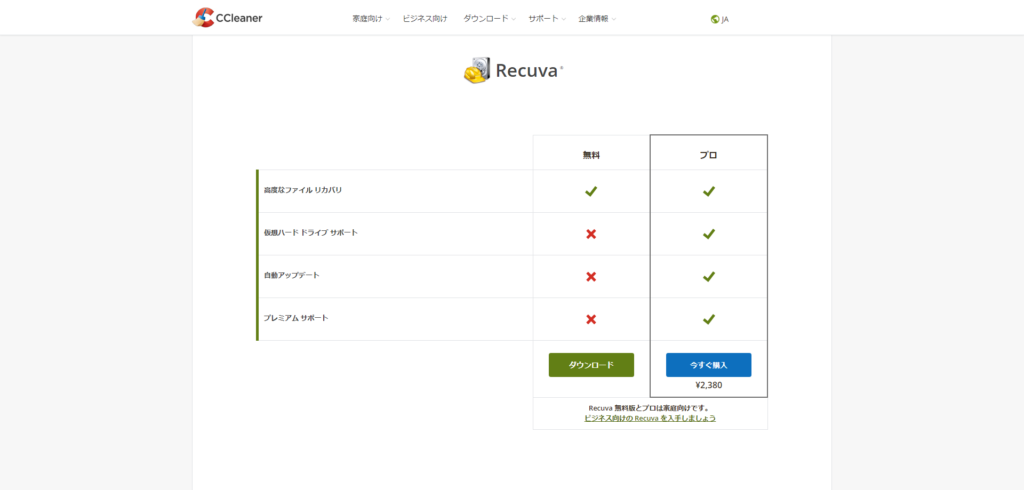
引用:公式サイト
Recuva は、Windows用のソフトウェアで、内蔵HDDや外付けHDDから削除されたファイルの残存データを検索し復元してくれます。
また、ファイル復元の他にも、ファイルの完全消去も可能なので、不必要なデータを抹消する作業にも適しています。
復元確率が緑、黄、赤の3段階で表示され、ファイル名による検索機能を使って、目的のファイルに簡単にアクセスすることができます。
| 対応可能なデバイスの障害状況等 | 偶発的な人為的ミス、ウィルス感染、etc. |
| 対応可能なデバイス | ハードディスク、メモリーカード、USBメモリー、 SDカードなど |
| 対応可能なファイル形式 | ピクチャー、ミュージック、ドキュメント、 ビデオ、圧縮ファイル、電子メールなど |
| 備考 |
有料でおすすめのデータ復元ソフト4選
数多くあるデータ復元ソフトのうち、有料でおすすめのものを紹介します。
1.EaseUS Data Recovery Wizard Pro
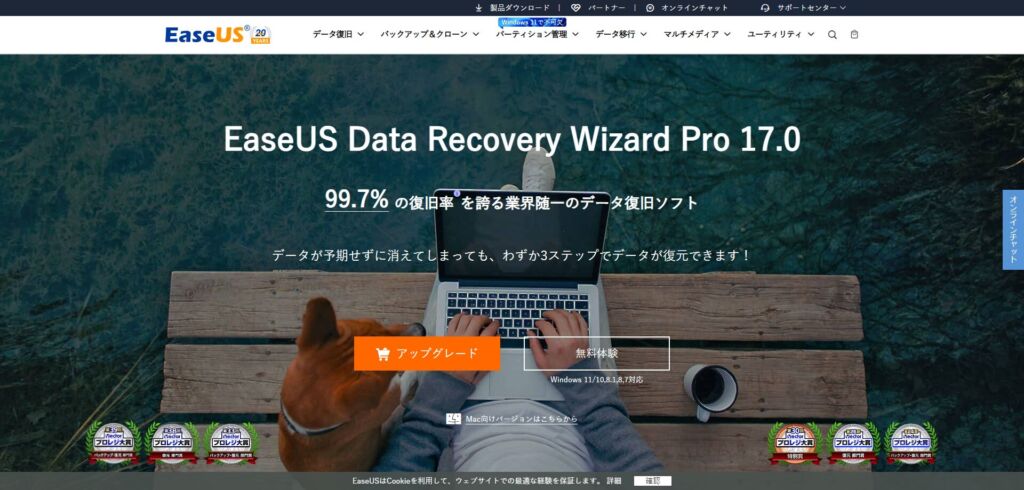
引用:公式サイト
EaseUS Data Recovery Wizard Pro は、EaseUS Data Recovery Wizard Free の有料版です。
Windowsで動作可能で、パソコンのハードディスクドライブやメモリカード、その他のストレージデバイスに対応しています。
1,000種類以上のファイル形式を復元することができ、また、破損したビデオや写真やドキュメントであっても、完璧な状態にリカバリーするができます。
有料版と無料版の大きな違いは、以下のようなところです。
- 復元できるデータ量~有料版は無制限、無料版は最大2GB。
- 有料版には年中無休のテクニカルサポートが付いています。
- 有料版には期間中の無料アップグレードが付いています。
| 対応可能なデバイスの障害状況等 | 偶発的な人為的ミス、システム障害、ウィルス感染、etc. |
| 対応可能なデバイス | HDD、外付けHDD、RAID、Zipドライブ、ペンドライブ、 SSD、USBメモリー、メモリーカード、CF/SDカード、 Microカード、その他のストレージデバイス、etc. |
| 対応可能なファイル形式 | 写真 JPG/JPEG、TIFF/TIF、PNG、BMP、GIF、PSD、 CRW、CR2、NEF、ORF、RAF、SR2、MRW、DCR、 DNG、WMF、RAW、SWF、SVG、RAF、DWGなど 資料 DOC/DOCX、XLS/XLSX、PPT/PPTX、PDF、CWK、 HTML/HTM、INDD、EPSなど 動画 AVI、MOV、MP4、M4V、3GP、3G2、WMV、MKV、 ASF、FLV、SWF、MPG、RM/RMVB、MPEGなど 音声 AIF/AIFF、M4A、MP3、WAV、WMA、APE、MID/MIDI、 OGG、AAC、RealAudio、VQFなど その他 Outlook、Outlook Expressなどの ローカルメール(PST, DBX, EMLXなど)や 圧縮ファイル(ZIP, RAR, SIT, ISOなど)、 exeファイルなど |
| 備考 | 有料版にはProとTechがあります。 Proは1台のPC、Techは複数のPCで 認証可能となっています。 Pro~税込み9,790円 |
2.Disk Drill
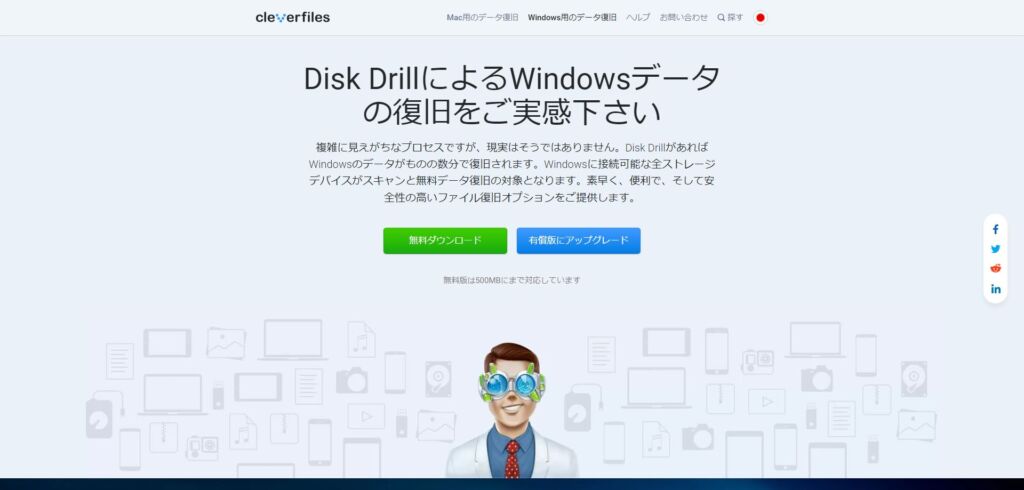
引用:公式サイト
Disk Drill は、全世界で100万ユーザーに愛用されているデータ復元ソフトです。
ごみ箱から削除してしまったファイルや、読み取りができなくなったドライブからのファイルの復元が可能です。
内蔵、外付けHDD/SSD、SDカードといった多様なデバイスに対応しており、ファイルスキャンにより、画像、ドキュメント、ビデオ、音楽などのファイルを検索することが可能です。
復元できるファイル形式は多様で、1ライセンスで3台までのWindows、Macにインストールすることができます。
| 対応可能なデバイスの障害状況等 | 偶発的な人為的ミス、読み取りができなくなった、etc. |
| 対応可能なデバイス | 内蔵、外付けHDD/SSD、SDカード、USBメモリなど |
| 対応可能なファイル形式 | FAT、NTFS、EXT、HFS、APFSなど |
| 備考 | 11,000円(税別) |
3.完全復元PRO15プレミアム
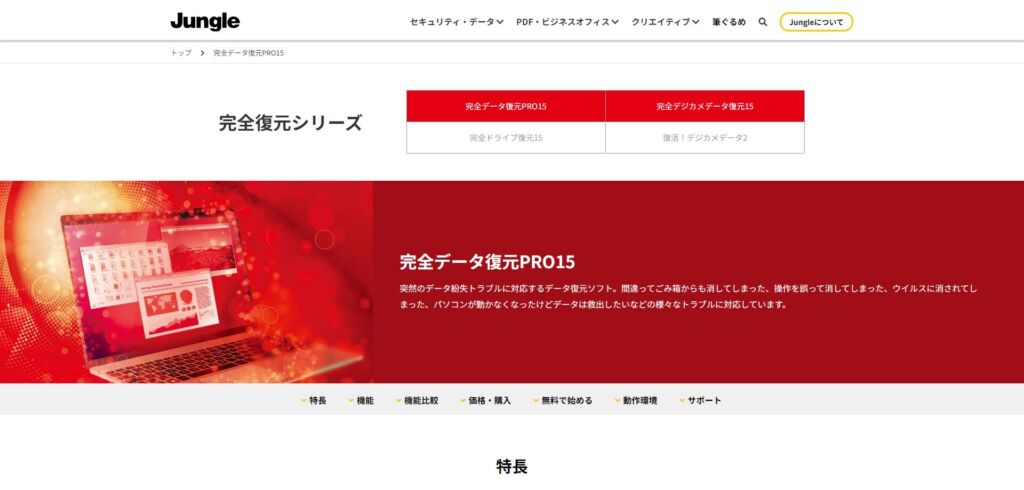
引用:公式サイト
完全復元PRO15プレミアムは、突然のデータ紛失トラブルに対応するデータ復元ソフトです。
操作を誤って消してしまった、ウイルスに消されてしまった、パソコンが動かなくなったなどの様々なトラブルに対応しています。
業界最高水準の復元率と安定性で、300種類以上のファイル形式に対応しています。
| 対応可能なデバイスの障害状況等 | 偶発的な人為的ミス、読み取りができなくなった、 ハードディスク/SSDをフォーマットしてしまった、 ドライブが認識できなくなった、 Windowsが機能しなくなった、etc. |
| 対応可能なデバイス | GPT、S-ATA、IDE、USB、 (ソフトウェア・ハードウェア)RAID、SCSI、 IEEE1394など |
| 対応可能なファイル形式 | MS Office のドキュメントファイル、PDF、 画像、動画、オーディオ、グラフィックファイル、 圧縮ファイルなど |
| 備考 | 希望小売価格 11,880円(税込) |
4.ファイナルデータ11plus
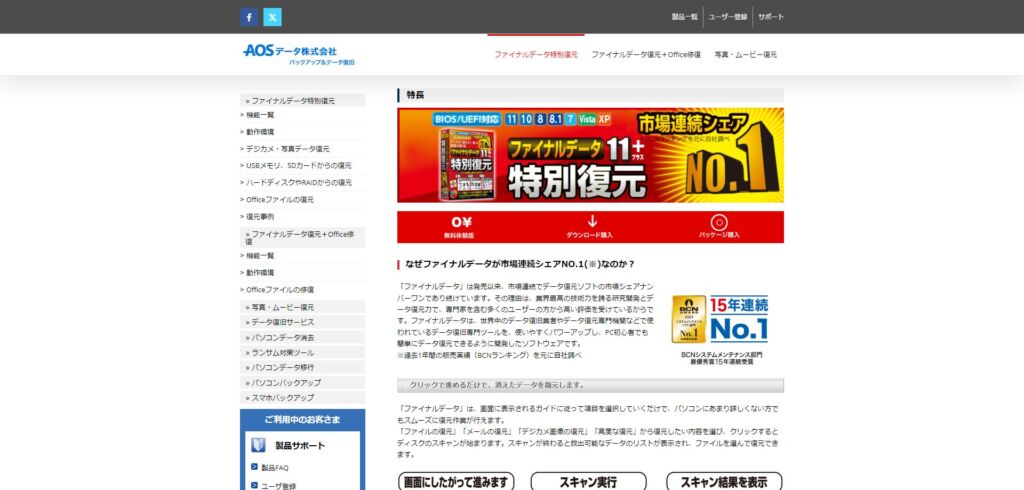
引用:公式サイト
ファイナルデータ11plus は、ハードディスクやSDカードなどメモリーカードが読めなくなった、パソコンや外部記憶装置が起動しない、画像、動画、音楽ファイル、メールデータなどをうっかり消してしまった、といった時に大切なデータの取り出しができます。
ディスククラッシュによるデータ喪失時にも、事前インストールなしでデータを復元します。
操作方法は簡単で、「ファイルの復元」「デジカメ画像の復元」「メールの復元」「高度な復元」から復元したい内容を選ぶと、ディスクのスキャンが始まり、自動的にデータ復元作業が開始します。
OSが起動しない場合は、USBメモリを差してパソコンの電源を入れ、データ復元の作業を行うこともできます。
| 対応可能なデバイスの障害状況等 | 偶発的な人為的ミス、 ハードディスクをフォーマットしてしまった、 ドライブが認識できなくなった、 Windowsが機能しなくなった、 etc. |
| 対応可能なデバイス | FD、HDD、SSD、MO、Zip、Jaz、 PD各種SDカード(SD/SDHC/SDXC/miniSD/microSD/microSDHC等) コンパクトフラッシュ、スマートメディア、メモリースティック、 xDピクチャーカード、マイクロドライブUSBメモリCD-ROM、 CD-RW、DVD-ROM、DVD-RW、DVD-RAM、BD-R、BD-REなど |
| 対応可能なファイル形式 | AVI, BMP, DBX, DOC(x), GIF, HTM, JPG, MP3, MPG, PDF, PNG, PPT(x), PST, RTF, WMV, XLS(x), ZIPなど |
| 備考 | 標準価格(税込):8,118円 |
外的な破損・論理障害の場合は復旧業者の利用がおすすめ

保存デバイスの障害には、物理障害と論理障害があります。
物理障害とは、ハードディスクやパソコンを落とす、HDDの経年劣化や寿命、落雷による電力供給の異常、などが原因で保存デバイスのデータに異常が発生すること
論理障害とは、保存デバイス本体に故障がないものの、HDDのファイルやシステム等のデータに起こる異常のこと
物理障害も論理障害も、保存デバイス本体の故障でないため、データ復元ソフトやパソコンの機能等で修復できる場合があります。
一方で、早期発見が難しいため、症状が重度化して見つかる場合が多いのが特徴です。
保存デバイスの物理障害や論理障害の場合には、復旧業者を利用するのがおすすめです。
復旧業者を利用すれば、次のようなメリットも考えられます。
- データ復旧の確率が高い
- あらゆる症状に対処できる
- 早期の対応が可能
- ネットワーク系や仮想環境・クラウドのデータ復旧ができる
まとめ

この記事では、データ復元ソフトを選ぶポイント、おすすめのデータ復元ソフトで無料のものを6つ、有料のものを4つについて説明しました。
データ復元ソフトは数多くありますが、各々対応できる保存デバイスの障害状況や、デバイスの種類、ファイル形式がありますので、注意が必要です。
そのため、データの消失状況に合わせたソフトを選んで使用する必要があります。
また、デバイスの外的な破損や論理障害が原因でデータを消失した場合には、復旧業者の利用がおすすめです。
復旧業者を利用すれば、復旧の確率が高く、あらゆる症状に対処ができますよ。



